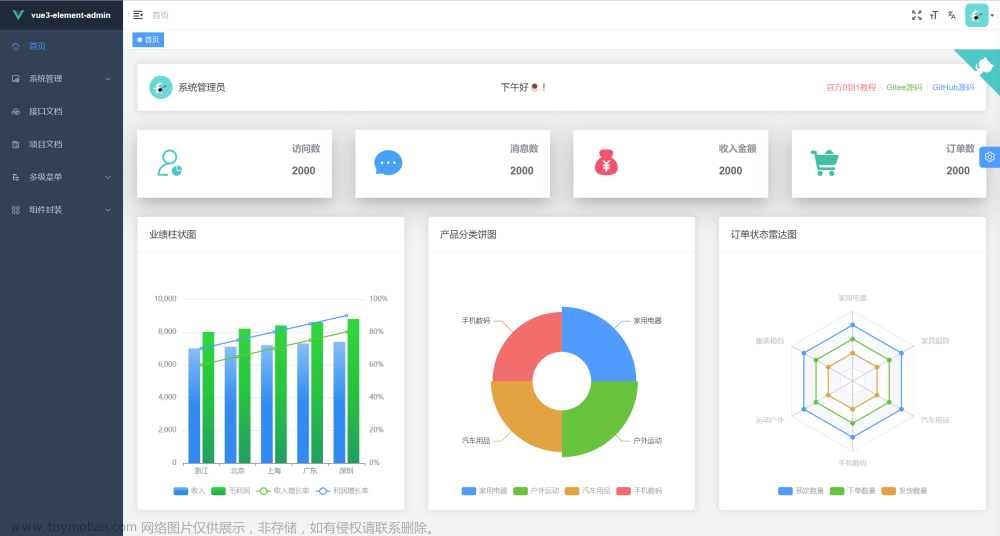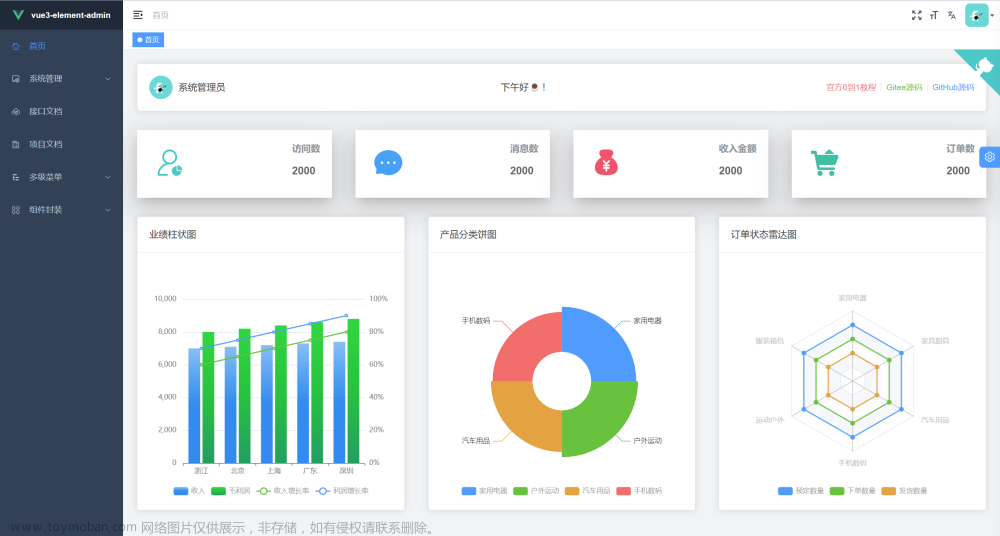一.使用vite+vue3+js方式
切记,整个项目的json文件不能有注释,及时没报错也不行,否则运行命令时还是有问题
1.构建桌面应用
参考此视频
1- 1.创建项目
npm create vite@latest
或者
npm init vite@latest
// 选择vue3+js或者vue3+ts
1- 2. 安装依赖运行项目
// 进入项目安装依赖
npm install
// 运行项目
npm run dev
1- 3.配置Electron
npm install electron //这里建议用镜像,不然太慢
1- 4.修改配置文件
1) vite.config.js
import { defineConfig } from 'vite'
import vue from '@vitejs/plugin-vue'
// https://vitejs.dev/config/
export default defineConfig({
base: './', // 新增,打包的dist文件的index.html引入资源css/js的路径,这里使用相对路径,预防找不到的问题
plugins: [vue()]
})
2)main.js(项目根目录新增)
此为electron运行的入口文件
// main.js
// 控制应用生命周期和创建原生浏览器窗口的模组
const { app, BrowserWindow } = require('electron')
const path = require('path')
function createWindow () {
// 创建浏览器窗口
const mainWindow = new BrowserWindow({
width: 800,
height: 600,
webPreferences: {
preload: path.join(__dirname, 'preload.js')
}
})
// 加载 index.html
mainWindow.loadFile('dist/index.html') // 此处跟electron官网路径不同,需要注意
// 打开开发工具
// mainWindow.webContents.openDevTools()
}
// 这段程序将会在 Electron 结束初始化
// 和创建浏览器窗口的时候调用
// 部分 API 在 ready 事件触发后才能使用。
app.whenReady().then(() => {
createWindow()
app.on('activate', function () {
// 通常在 macOS 上,当点击 dock 中的应用程序图标时,如果没有其他
// 打开的窗口,那么程序会重新创建一个窗口。
if (BrowserWindow.getAllWindows().length === 0) createWindow()
})
})
// 除了 macOS 外,当所有窗口都被关闭的时候退出程序。 因此,通常对程序和它们在
// 任务栏上的图标来说,应当保持活跃状态,直到用户使用 Cmd + Q 退出。
app.on('window-all-closed', function () {
if (process.platform !== 'darwin') app.quit()
})
// 在这个文件中,你可以包含应用程序剩余的所有部分的代码,
// 也可以拆分成几个文件,然后用 require 导入。
3)preload.js(项目根目录下新增)
// preload.js
// 所有Node.js API都可以在预加载过程中使用。
// 它拥有与Chrome扩展一样的沙盒。
window.addEventListener('DOMContentLoaded', () => {
const replaceText = (selector, text) => {
const element = document.getElementById(selector)
if (element) element.innerText = text
}
for (const dependency of ['chrome', 'node', 'electron']) {
replaceText(`${dependency}-version`, process.versions[dependency])
}
})
4)package.json
{
"name": "sd",
"private": true,
"version": "0.0.0",
"main": "main.js", // 新增
//"type": "module", 创建项目自带的这个要删除,否则会有问题
"scripts": {
"dev": "vite",
"build": "vite build",
"preview": "vite preview",
"electron:serve": "electron ." //新增 electron运行命令
},
"dependencies": {
"electron": "^27.0.0",
"vue": "^3.3.4"
},
"devDependencies": {
"@vitejs/plugin-vue": "^4.2.3",
"vite": "^4.4.5"
}
}
1- 5.打包vue项目
npm run build
1- 6.运行electron
yarn electron:serve
或者
npm run electron:serve
到这一步基本完成了,后面再新增一下热更新及打包的配置,可以接着往下看
2.热更新开发环境
2-1. 编辑main.js
将mainWindow.loadFile(‘dist/index.html’)更新为mainWindow.loadURL(“http://localhost:5173”),更新后的文件如下所示:
// main.js
// 控制应用生命周期和创建原生浏览器窗口的模组
const { app, BrowserWindow } = require('electron')
const path = require('path')
function createWindow () {
// 创建浏览器窗口
const mainWindow = new BrowserWindow({
width: 800,
height: 600,
webPreferences: {
preload: path.join(__dirname, 'preload.js')
}
})
// 加载 index.html
// mainWindow.loadFile('dist/index.html') 将该行改为下面这一行,加载url
mainWindow.loadURL("http://localhost:5173") //这里改成自己的项目启动端口
// 打开开发工具
// mainWindow.webContents.openDevTools()
}
// 这段程序将会在 Electron 结束初始化
// 和创建浏览器窗口的时候调用
// 部分 API 在 ready 事件触发后才能使用。
app.whenReady().then(() => {
createWindow()
app.on('activate', function () {
// 通常在 macOS 上,当点击 dock 中的应用程序图标时,如果没有其他
// 打开的窗口,那么程序会重新创建一个窗口。
if (BrowserWindow.getAllWindows().length === 0) createWindow()
})
})
// 除了 macOS 外,当所有窗口都被关闭的时候退出程序。 因此,通常对程序和它们在
// 任务栏上的图标来说,应当保持活跃状态,直到用户使用 Cmd + Q 退出。
app.on('window-all-closed', function () {
if (process.platform !== 'darwin') app.quit()
})
// 在这个文件中,你可以包含应用程序剩余的所有部分的代码,
// 也可以拆分成几个文件,然后用 require 导入。
2-2. 同时开启vite和electron服务
为了使vite和electron正常运行,需要先运行vite,使得其开发服务器的url可以正常访问,然后再开启electron去加载url。
此处需要安装两个库:
- concurrently:阻塞运行多个命令,-k参数用来清除其它已经存在或者挂掉的进程
- wait-on:等待资源,此处用来等待url可访问
安装命令为
yarn add -D concurrently wait-on
或者
npm install -D concurrently wait-on
接着更新文件package.json,scripts新增两条命令:
{
"name": "sd",
"private": true,
"version": "0.0.0",
"main": "main.js",
//"type": "module", 创建项目自带的这个要删除,否则会有问题
"scripts": {
"dev": "vite",
"build": "vite build",
"preview": "vite preview",
"electron": "wait-on tcp:5173 && electron .", //新增更新1(这里改成自己的项目启动端口)
"electron:serve": "concurrently -k \"npm run dev\" \"npm run electron\"" //新增更新2
},
"dependencies": {
"electron": "^27.0.0",
"vue": "^3.3.4"
},
"devDependencies": {
"@vitejs/plugin-vue": "^4.2.3",
"vite": "^4.4.5"
}
}
2-3.运行
现已添加两条命令:
- yarn electron为等待tcp协议5173端口可访问,然后执行electron
- yarn electron:serve为阻塞执行开发服务器运行和yarn electron命令
运行项目只要执行命令yarn electron:serve或者npm run electron:serve即可,当修改项目文件时,桌面应用也将自动更新。
到现在为止,热更新也已经完毕,最后一部分就是打包操作
3.打包操作
先说结论,重点还是在于mainWindow.loadURL()。
打包后还是加载http://localhost:5173是无法运行的,因此,此处需要先用vite打包好,然后使用electron-builder加载vite打包后的文件进行打包。
为了代码能够根据不同环境在运行时加载http://localhost:5173,在打包时加载文件,此处需要使用环境变量来切换生产和开发环境。
3-1.实现
3-1-1. 环境变量
此处使用环境变量NODE_ENV来切换生产和开发环境,生产环境为NODE_ENV=production,开发环境为NODE_ENV=development,若有其它如release等环境可在此基础上拓展。
3-2. 创建electron文件夹
在项目根目录下创建文件夹electron,将main.js和preload.js文件移动进来.
3-3. 编辑electron/main.js
该文件主要是需要根据环境变量切换electron加载的内容,修改内容如下:
// main.js
// 控制应用生命周期和创建原生浏览器窗口的模组
const { app, BrowserWindow } = require('electron')
const path = require('path')
const NODE_ENV = process.env.NODE_ENV //新增
// const NODE_ENV = 'development' // 判断开发或生产模式(建议写成这种,开发模式就可以用,等即将打包了再把这个变量换成打包模式)
function createWindow () {
// 创建浏览器窗口
const mainWindow = new BrowserWindow({
width: 800,
height: 600,
webPreferences: {
preload: path.join(__dirname, 'preload.js')
}
})
// 加载 index.html
// mainWindow.loadFile('dist/index.html') // 此处跟electron官网路径不同,需要注意
mainWindow.loadURL(
NODE_ENV === 'development'
? 'http://localhost:5173'
:`file://${path.join(__dirname, '../dist/index.html')}`
); // 新增
// 打开开发工具
if (NODE_ENV === "development") {
mainWindow.webContents.openDevTools()
} // 新增
}
// 这段程序将会在 Electron 结束初始化
// 和创建浏览器窗口的时候调用
// 部分 API 在 ready 事件触发后才能使用。
app.whenReady().then(() => {
createWindow()
app.on('activate', function () {
// 通常在 macOS 上,当点击 dock 中的应用程序图标时,如果没有其他
// 打开的窗口,那么程序会重新创建一个窗口。
if (BrowserWindow.getAllWindows().length === 0) createWindow()
})
})
// 除了 macOS 外,当所有窗口都被关闭的时候退出程序。 因此,通常对程序和它们在
// 任务栏上的图标来说,应当保持活跃状态,直到用户使用 Cmd + Q 退出。
app.on('window-all-closed', function () {
if (process.platform !== 'darwin') app.quit()
})
// 在这个文件中,你可以包含应用程序剩余的所有部分的代码,
// 也可以拆分成几个文件,然后用 require 导入。
3- 4. 编辑package.json
首先修改main 属性,将main: main.js改为main: electron/main.js。
接着,编辑build属性:
{
"name": "sd",
"private": true,
"version": "0.0.0",
"main": "electron/main.js", // 修改入口文件位置
"scripts": {
"dev": "vite",
"build": "vite build",
"preview": "vite preview",
"electron": "wait-on tcp:5173 && electron .",
"electron:serve": "concurrently -k \"npm run dev\" \"npm run electron\""
},
"build": {
"appId": "com.dweb.demo", //包id com.dweb.项目名
"productName": "ElectronApp", // 项目名
"copyright": "Copyright © 2021 <your-name>", // 版权信息
"mac": {
"category": "public.app-category.utilities"
},
"nsis": {
"oneClick": false,
"allowToChangeInstallationDirectory": true
},
"files": [
"dist/**/*",
"electron/**/*"
],
"directories": {
"buildResources": "assets", //静态文件资源获取目录
"output": "dist_electron" // 打包位置,会新建到项目根目录
}
},
"dependencies": {
"electron": "^27.0.0",
"vue": "^3.3.4"
},
"devDependencies": {
"@vitejs/plugin-vue": "^4.2.3",
"concurrently": "^8.2.1",
"vite": "^4.4.5",
"wait-on": "^7.0.1"
}
}
然后,更新scripts属性。
此处需要先安装两个库:
- cross-env: 该库让开发者只需要注重环境变量的设置,而无需担心平台设置
- electron-builder: electron打包库
yarn add -D cross-env electron-builder
或者
npm install -D cross-env electron-builder
更新后的scripts如下:
{
"dev": "vite",
"build": "vite build",
"serve": "vite preview",
"electron": "wait-on tcp:5173 && cross-env NODE_ENV=development electron .", // 此处需要设置环境变量以保证开发时加载url
"electron:serve": "concurrently -k \"npm run dev\" \"npm run electron\"",
"electron:build": "vite build && electron-builder" // 新增打包命令
}
最后,更新后的package.json完整内容如下:
{
"name": "sd",
"private": true,
"version": "0.0.0",
"main": "electron/main.js", // 修改入口文件位置
"scripts": {
"dev": "vite",
"build": "vite build",
"preview": "vite preview",
"electron": "wait-on tcp:5173 && electron .",
"electron:serve": "concurrently -k \"npm run dev\" \"npm run electron\"",
"electron:build": "vite build && electron-builder" // 新增打包命令
},
"build": {
"appId": "com.dweb.demo", //包id com.dweb.项目名
"productName": "ElectronApp", // 项目名
"copyright": "Copyright © 2021 <your-name>", // 版权信息
"mac": {
"category": "public.app-category.utilities"
},
"nsis": {
"oneClick": false,
"allowToChangeInstallationDirectory": true
},
"files": [
"dist/**/*",
"electron/**/*"
],
"directories": {
"buildResources": "assets", //静态文件资源获取目录
"output": "dist_electron" // 打包位置,会新建到项目根目录
}
},
"dependencies": {
"electron": "^27.0.0",
"vue": "^3.3.4"
},
"devDependencies": {
"@vitejs/plugin-vue": "^4.2.3",
"concurrently": "^8.2.1",
"vite": "^4.4.5",
"wait-on": "^7.0.1"
}
}
3-5.打包
yarn electron:build
或者
npm run electron:build
报错了:Package “electron” is only allowed in “devDependencies”. Please remove it from the “dependencies” section in your package.json.
这段意思就是说electron不允许在开发依赖,需要换到运行依赖里面,改完后package.json如下:
{
"name": "sd",
"private": true,
"version": "0.0.0",
"main": "electron/main.js", // 修改入口文件位置
"scripts": {
"dev": "vite",
"build": "vite build",
"preview": "vite preview",
"electron": "wait-on tcp:5173 && electron .",
"electron:serve": "concurrently -k \"npm run dev\" \"npm run electron\"",
"electron:build": "vite build && electron-builder" // 新增打包命令
},
"build": {
"appId": "com.dweb.demo", //包id com.dweb.项目名
"productName": "ElectronApp", // 项目名
"copyright": "Copyright © 2021 <your-name>", // 版权信息
"mac": {
"category": "public.app-category.utilities"
},
"nsis": {
"oneClick": false,
"allowToChangeInstallationDirectory": true
},
"files": [
"dist/**/*",
"electron/**/*"
],
"directories": {
"buildResources": "assets", //静态文件资源获取目录
"output": "dist_electron" // 打包位置,会新建到项目根目录
}
},
"dependencies": {
// 将开发依赖换到了运行依赖里面
},
"devDependencies": {
"@vitejs/plugin-vue": "^4.2.3",
"concurrently": "^8.2.1",
"vite": "^4.4.5",
"wait-on": "^7.0.1",
"electron": "^27.0.0",
"vue": "^3.3.4"
}
}
打包完成之后,会多出两个文件夹dist和dist_electron
如果打包失败,或者一直卡着一个地方,是因为打包会产生依赖包,都是从github下载的,需要vpn,或者国内镜像可以解决,具体使用淘宝镜像方法可以看本博客最后,亲测有效
至此,所有基本结束,上面这一堆参考了这个博主的文章,各位也可以看看
二.使用vite+vue3+Ts方式(某大佬已经搭建好了,只能Ts)
使用某大佬配置好的框架,只支持ts版本,没有选择项(vite+vue3+ts)
方法很简单
- 执行命令创建项目
npm create electron-vite
首次进入会下载项目依赖,会询问是否下载,输入y即可
然后输入项目名回车即可创建完毕- 安装依赖
npm install- 运行项目
npm run dev
执行命令以后会在electron窗口运行- 打包exe
npm run dev
(大佬已经集成了热部署,代码更新窗口也更新)
三.使用vue-cli脚手架方式(支持vue2/3)
1.Node版本要求
本人用的是
v16.20.2,
原本我用的是18版本结果打包一直有问题:报错:Error: error:0308010C:digital envelope routines::unsupported
后来查了大量资料找到了原因:因为 node.js V17版本中最近发布的OpenSSL3.0, 而OpenSSL3.0对允许算法和密钥大小增加了严格的限制
当然针对17版本以上也有办法解决,本人使用了最笨的方法就是降低版本到v16.20.2,大家可以看以下这篇博客尝试其他解决办法
快速解决Error: error:0308010C:digital envelope routines::unsupported的三种解决方案
2.通过vue-cli创建vue项目(2/3都可以)
使用vue-cli脚手架创建,这个方法不支持vite
vue create 项目名
3.添加vue自带的electron-builder
下面命令执行后会先执行vue脚手架再运行electron
vue add electron-builder
4.打包exe程序
npm run electron:build
注意,打包过程会下载各种东西,网络较差容易下载失败,给大家推荐一个好用的方法
在项目根目录下创建.npmrc文件,放入以下代码,这样下载的来源就是去淘宝镜像去下载,比较快文章来源:https://www.toymoban.com/news/detail-724439.html
ELECTRON_MIRROR=https://npm.taobao.org/mirrors/electron/
ELECTRON_BUILDER_BINARIES_MIRROR=http://npm.taobao.org/mirrors/electron-builder-binaries/
以上的解决网络慢问题来源于此文章来源地址https://www.toymoban.com/news/detail-724439.html
到了这里,关于Vue+Electron打包桌面应用(从零到一完整教程)的文章就介绍完了。如果您还想了解更多内容,请在右上角搜索TOY模板网以前的文章或继续浏览下面的相关文章,希望大家以后多多支持TOY模板网!